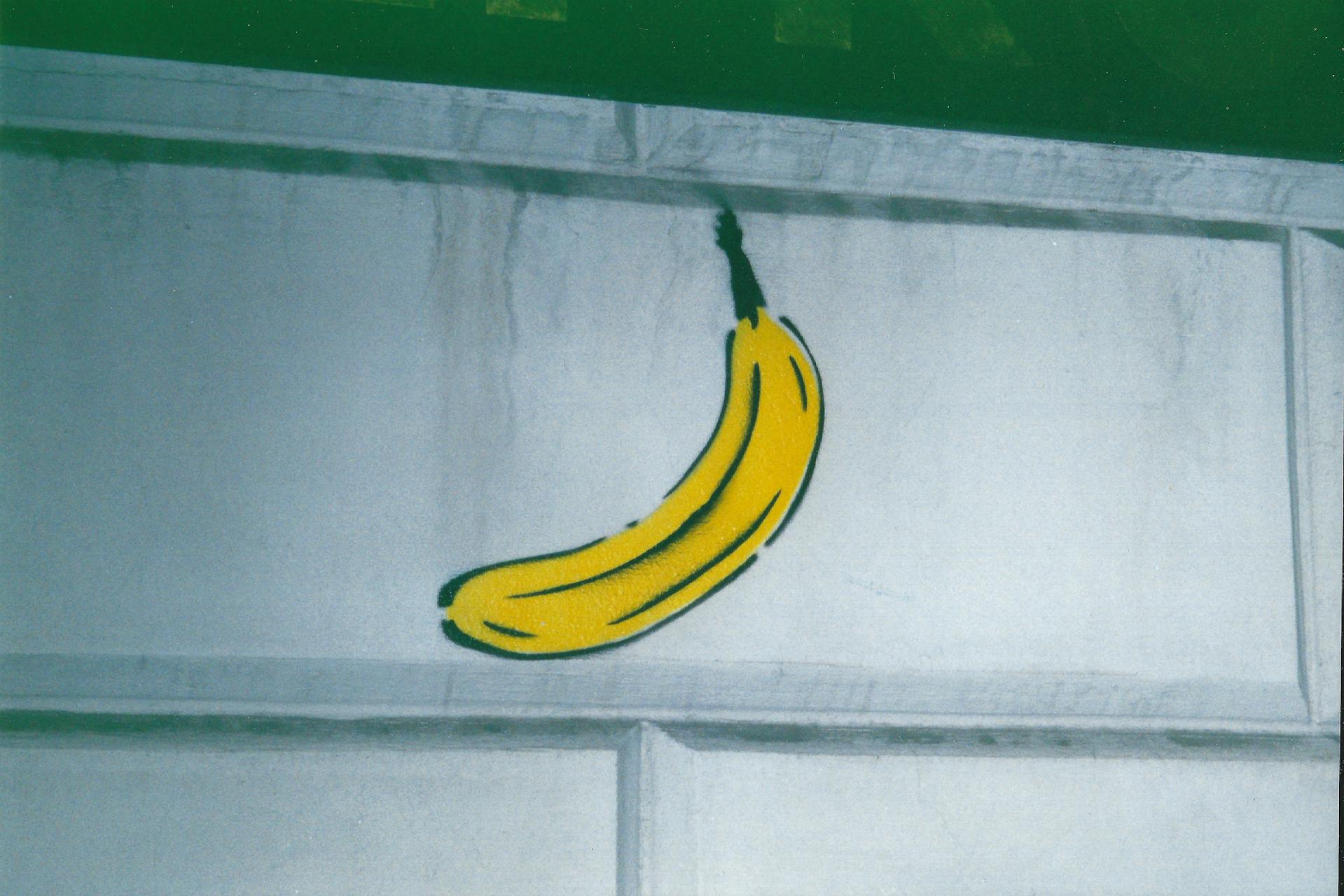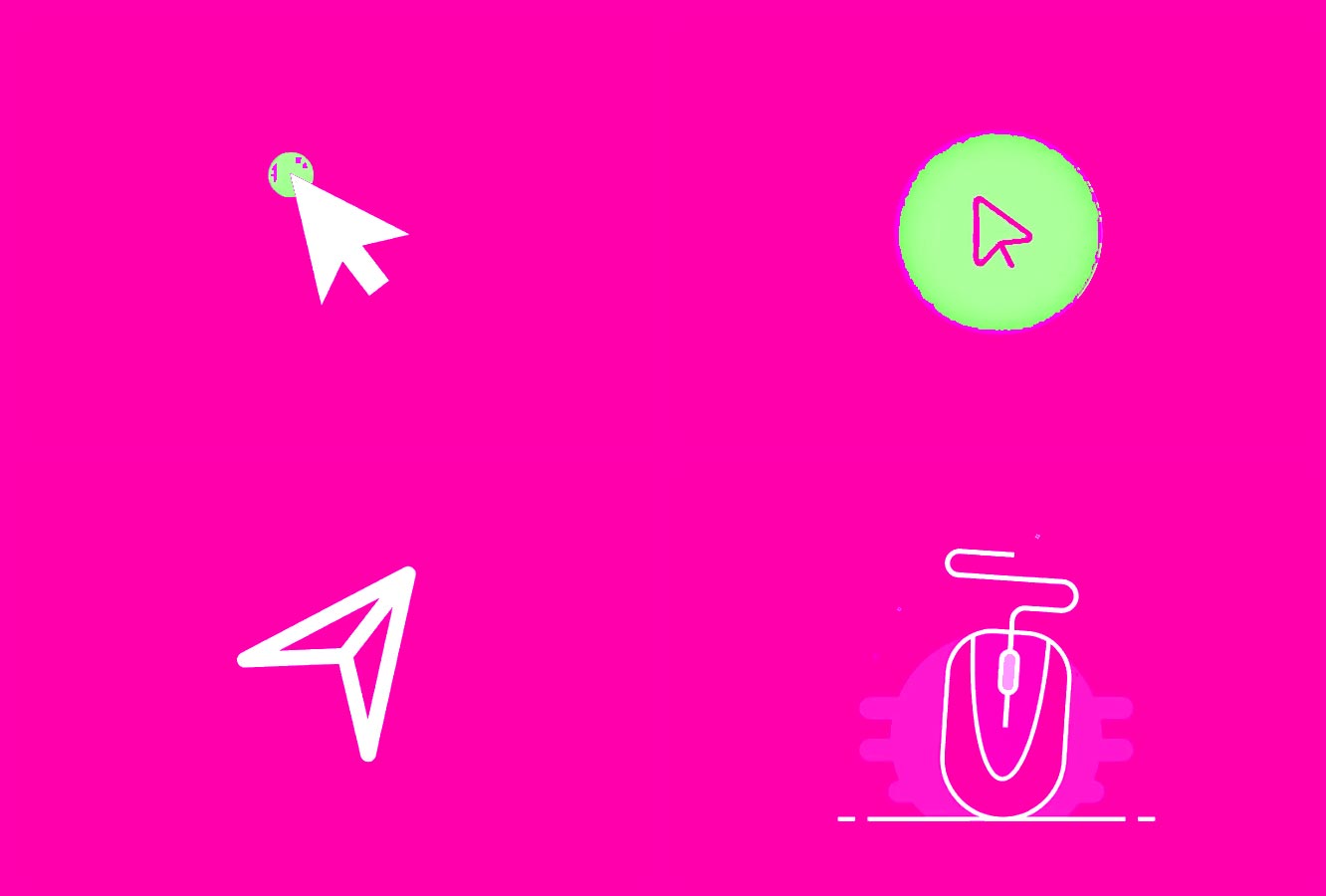A Mysterious Survivor in a Nuclear Wasteland In the heart of the Chernobyl Exclusion Zone,…
Siti WordPress più veloci, quali plug-in funzionano
A chi non è capitato di premere il tasto Aggiorna del browser, aspettando con noia che la pagina si caricasse? 5, 10 secondi, già sono molti specialmente se abbiamo bisogno di controllare velocemente un sito o una informazione. Mediamente i siti web vengono progettati per rispondere in 2/5 secondi, in base al tipo di informazione e ovviamente al tipo di contenuto. Un sito web che contiene informazioni (calendari, notizie, schede tecniche) hanno di solito tempi rapidissimi perché i contenuti di testo sono molto rapidi e non appesantiscono le pagine; invece un sito che ha molte fotografie e molti elementi visivi richiederà più tempo perché le fotografie devono essere scaricate e appesantiscono sia il sito che il vostro computer. Inoltre, più visitatori arrivano su un sito, e maggiore sarà il carico che questo dovrà supportare.
Quando una pagina richiede più tempo del solito… il visitatore si spazientisce. Quindi, è importante prevedere una manutenzione periodica dei siti web e se necessario fare quelle migliorie per renderlo sempre più veloce.
Viaggereste in autostrada con un VW Maggiolino del ’82? E’ senza dubbio una bellissima auto che ricorda bei momenti, ma nel 2019 non è più l’auto adatta agli standard che vigono sulle strade. Ogni tanto anche i server web ed i siti devono essere aggiornati.
Nel caso di siti web WordPress, un caricamento eccessivo delle pagine web può provocare un blocco del sito e quindi i clienti non potranno vedere le pagine web. Inoltre questa situazione penalizza Google e il posizionamento “ranking” del vostro sito (Google vi considera un sito poco importante o negligente). Qualunque sia la ragione tecnica che provoca queste problematiche esistono diverse soluzioni, basta aver un po’ di pazienza e provarle.
Ho seguito la evoluzione di WordPress fin dai primi esordi, ed ho provato diverse soluzioni nell’arco degli anni. In molti casi i siti web richiedono di essere progettati con strumenti professionali ed un massiccio impatto tecnico, ma di solito gli strumenti che consentono di ottenere i risultati più efficaci sono i plugin di cache. In questo articolo voglio condividere le mie esperienze e le mie preferenze.
La selezione è stata fatta seguendo questi parametri:
- Efficienza e risultati
- Facilità di configurazione
- Costo
Installare un plugin di ottimizzazione significa fare prove e tentativi, non tutti i siti web possono essere resi più veloci e il risultato finale dipende da moltissimi fattori. Per esperienza posso riassumere usando l’esempio delle famose 3, la velocità di un sito web dipende dal mix ottenuto miscelando gli ingredienti:
- 33% il codice del Template grafico
- 33% il server di web hosting
- 33% l’uso di acceleratori (plugin software che elenco in questo articolo)
Mi occupo di web dal 1996, molto spesso le aziende o altri webdesigner mi contattano e chiedono informazioni sui Report di Google. In particolare chiedono come interpretare le email di Google che riportano una velocità bassa (es. i tuo sito ha 16% delle risorse… etc.). I report di Google sulla velocità di un sito sono in gran parte inutili, questo è il mio parere! Google non è in grado di capire la differenza tra un semplice sito web vetrina con 10 fotografie, paragonato ad un navigatissimo sito web che contiene 10.000 articoli e migliaia di immagini ad alta risoluzione. Non fidatevi delle macchine, la vera analisi che dovete fare è la vostra: cliccate sulle pagine e stabilite se queste si caricano in tempi ragionevoli per quello che state guardando.
Mr. Robot, come velocizzare il mio sito web?
Per prima cosa, controllate gli aggiornamenti del plugin. Del Template grafico. Di WordPress (la versione 5 è sensibilmente più veloce).
Provate a potenziare il server: usate PHP7 (ha librerie-classi più veloci ed è immune da sql injection), verificate che la memoria di PHP sia almeno 256Mb / 300 secondi script / compatibilità ZIP HTTP. Se il vostro provider non ha questi parametri non perdete tempo e cambiate fornitore. Potete impostare il parametro di memoria dedicata a WordPress nel file wp-config.php
define('WP_MEMORY_LIMIT', '128M');
Oppure se lo desiderate, impostare la memoria per Admin
define( 'WP_MAX_MEMORY_LIMIT', '256M' );
I server di web hosting economici non devono mai essere usati. Server troppo economici non potranno mai offrire dei risultati professionali! Personalmente ho riscontrato dei risultati buoni solamente acquistando i piani hosting di alto livello: Tophost versione WebPlus, ONE.COM versione Premium, Register versione Enterprise, e Siteground sono alcuni servizi adatti ad uso professionale e che offrono un supporto adatto a chi vuole fare del business. Alcuni fornitori offrono anche utilissimi Backup giornalieri e Consolle per monitorare lo stato del Server e le risorse PHP/Mysql.
Dopo aver seguito i precedenti passi, non rimane che installare un acceleratore: ci sono molte versioni perciò dovrete fare delle prove e decidere con i vostri occhi quale di questi rende il sito più veloce.
Potete usare un plugin per ottimizzare i Javascript (come per esempio WP-magnifier) e contemporaneamente un sistema di Cache (come WP Super Cache). Non usare mai contemporaneamente acceleratori che fanno la stessa cosa.
- Magnifier: Unisce i Javascript, CSS e Font e li invia in modalità compressa e ordinata.
- WordPress Cache: Crea una copia virtuale delle pagine e le tiene in memoria, le userà invece di elaborare le pagine PHP ogni volta che vengono richieste limitando l’uso di MySQL. Richiede più memoria e uso dello spazio web.
WP Super Cache

Pro
- Facile da installare e configurare
- Supporta i contenuti esterni (immagini e contenuti presenti su altri siti web)
- Gratuito!
Contro
- Alcuni utenti hanno riportato problemi con Template grafici.
- Funziona solo per il Pubblico, quando siete nell’area Admin il plugin non funziona.
- In alcuni casi il sito potrebbe bloccarsi e richiedere di fare il reset delle pagine in cache, o creare daccapo i Permalink.
W3 Total Cache

Pro
- Supporta i CDN (configurazione consigliata solo ed esclusivamente con i servizi web hosting compatibili)
- Compressione ZIP (comprime i dati tra server e browser)
- Compressione Magnifier (file Css e Js compressi)
- 16 pagine di configurazione
Contro
- Complicato, ideale solo per i programmatori o web designer molto esperti
WP Rocket

Lo utilizzo su siti business, con e commerce o migliaia di pagine, ed ho ottenuto risultati eccellenti.
Pro
- Uno dei più veloci ottimizzato sul mercato
- Compressione ZIP HTTP (comprime i dati tra server e browser)
- Compressione Magnifier (file Css e Js compressi)
- Compressione delle imamgini
- Caching delle pagine veloce
- Possibilità di inviare richieste e supporto tecnico veloce
- Facile da configurare, può essere migliorato con impostazioni avanzate
Contro
- La licenza costa circa 35/100€ all’anno, ma ne vale la pena! 🙂
Hummingbird
Lo ho solo provato, non lo ho utilizzato a lungo perché non ho trovato differenze significative perciò non posso dare né pareri né consigli. Mi sembra una soluzione più che altro commerciale che porta ad acquistare anche gli altri plugin della stessa azienda, e non capisco il limite tra la vera utilità e ossessionarsi.
There’s also a new caching plugin in your neck of the woods (or internet) and it’s called Hummingbird. It can vastly improve your site’s speed and handles caching, minifying, GZIP compression and more. All in a super easy-to-use interface which makes it the easiest plugin option to use for both small and large sites or networks.
You can scan your site in one click and see a full analysis of your site including suggestions for improving the loading speed. In a few clicks, you can also apply these suggestions to automatically give your site a boost.
Hummingbird also goes the extra mile because it offers extra features other caching plugins don’t have such as site monitoring. You can make sure your site is consistently fast while also letting you rest easy knowing you’re notified if your site goes down so you can quickly fix it.
- When you get Hummingbird for your site, you also get:
- All WPMU DEV plugins – Including Defender to harden your site’s security and block hackers, WP Smush Pro to optimize and compress your images, and Snapshot Pro to backup your site or network.
- Upfront theme framework – The infinitely customizable and intuitive theme that you can use to create professional, robust sites through editing on the front-end, and dragging and dropping page elements.
- Fast, expert support – We’re here for you 24/7, lickety-split.
- The Academy – Learn the ins and outs of WordPress and online business.
- The VIP WhiP – Our regular emails full of WordPress news and updates on technology in the world.
- Plus a lot more.
When you install Hummingbird, you can get all the features you need while ensuring your site flies as fast as, well, a hummingbird. You can also try everything out for free with our 14-day trial.
To learn more about the Hummingbird caching plugin, you can check out Make Your WordPress Site FLY with Hummingbird.